کیا آپ گوگل کروم کے آنے والے ورژن میں نفٹی خصوصیات کو آزمانا چاہیں گے ، یا پھر آپ مستحکم ورژن پر واپس جائیں گے؟ یہ ہے کہ آپ کروم کے دیو ، بیٹا اور ریلیز ورژن کے درمیان تیزی سے سوئچ کرسکتے ہیں۔
ایسا لگتا ہے کہ گوگل کروم میں ہر وقت ایک نیا ورژن سامنے آتا ہے ، اور دو سال سے بھی کم عرصہ قبل جاری ہونے کے بعد وہ ورژن 5 پر موجود ہے۔ کروم اپ ڈیٹ رہنا آسان بناتا ہے کیونکہ یہ بغیر کسی اشارے یا انسٹال کیے ہی خود بخود تازہ ترین ورژن انسٹال کرتا ہے ، لہذا آپ آسانی سے کروم انسٹال کرسکتے ہیں اور اپ ڈیٹس کی فکر کیے بغیر اسے استعمال کرسکتے ہیں۔ تاہم ، اصل میں تین مختلف ہیں چینلز جاری کریں دستیاب کروم: ریلیز ، بیٹا ، اور دیو۔ ریلیز چینل کروم کا ڈیفالٹ ، معیاری ورژن ہے ، اور عام طور پر یہ کسی بھی پلیٹ فارم پر سب سے زیادہ مستحکم ہوگا۔ بیٹا چینل ان لوگوں کے لئے بہترین ہے جو جدید کنارے پر رہنا پسند کرتے ہیں ، اور تازہ ترین خصوصیات کے بدلے چند غلطیوں کو برا نہیں مانتے ہیں۔ دیو چینل ڈویلپر کا پیش نظارہ ہے ، اور اکثر کم سے کم مستحکم ہوگا کیوں کہ یہ نئے آئیڈیاز کا ٹیسٹ بیڈ ہوتا ہے۔
دریافت کریں کہ آپ کروم کا کون سا چینل استعمال کررہے ہیں
اگر آپ پہلے ہی نہیں جانتے ہیں کہ آپ کروم کا کون سا ایڈیشن استعمال کررہے ہیں ، گیئر بٹن پر کلک کریں اور پھر منتخب کریں گوگل کروم کے بارے میں .
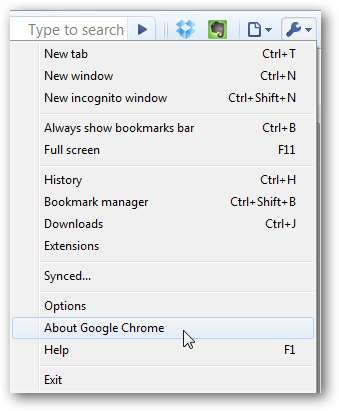
اس سے آپ کو کروم کا موجودہ ورژن دکھائے جانے والا ایک ڈائیلاگ کھل جائے گا۔
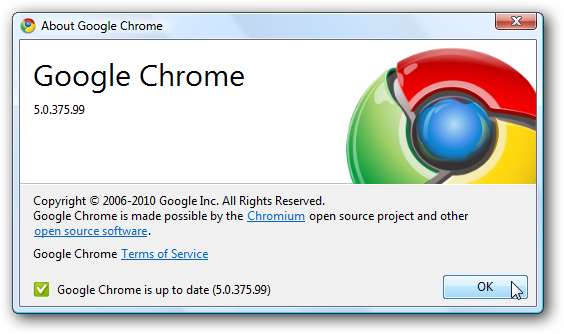
اگر آپ معیاری ریلیز ورژن چلا رہے ہیں تو ، کے بارے میں ونڈو آپ کے موجودہ ورژن کو ظاہر کرتے ہوئے ، اوپر والے کی طرح نظر آتی ہے۔ اگر آپ بیٹا چینل استعمال کررہے ہیں تو ، آپ کو معلوم ہوگا کہ آپ کے ورژن نمبر نے کہا ہے بیٹا اس کے بعد.
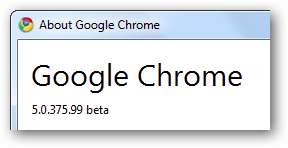
یا دیو اگر آپ ڈویلپر کا پیش نظارہ ورژن چلا رہے ہیں۔ نوٹ کریں کہ اس ورژن میں ریلیز ورژن سے کہیں زیادہ نسخہ نمبر زیادہ ہوگا ، کیونکہ یہ اگلے ورژن کا ابتدائی پیش نظارہ ہے۔
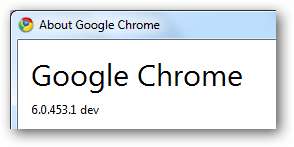
ونڈوز میں کروم کے مختلف چینل پر جائیں
اگر آپ کروم کے کسی مختلف چینل پر سوئچ کرنے کے لئے تیار ہیں تو ، نیچے دیئے گئے ڈویلپر کے صفحے پر جائیں ، اپنے آپریٹنگ سسٹم کے ل to اس فہرست میں سکرول کریں اور جس چاہیں مستحکم ، بیٹا یا دیو چینل کو منتخب کریں۔
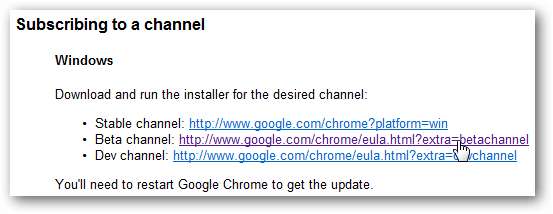
پر کلک کریں گوگل کروم ڈاؤن لوڈ کریں بٹن اگر آپ مستحکم ، ڈیفالٹ ورژن منتخب کررہے ہیں۔

کلک کرکے لائسنس کے معاہدے کو قبول کریں قبول کریں اور انسٹال کریں .
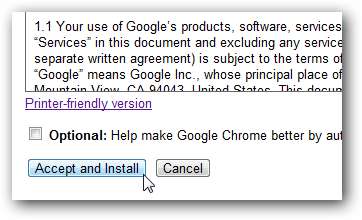
اب ، مزید کلکس کے بغیر ، کروم خود بخود ڈاؤن لوڈ اور انسٹال ہوجائے گا۔ اگر آپ کروم میں براؤز کررہے تھے تو ، کروم سے باہر نکلیں اور پھر انسٹالر ونڈو کے بند ہونے کے بعد یہ خود بخود آپ کے کروم کا نیا ورژن کھل جائے گا۔
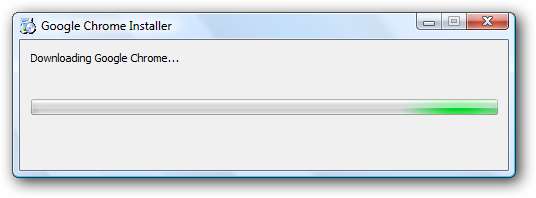
کروم کے پرانے ورژن میں لوٹ رہا ہے
اگر آپ کروم کا دیو یا بیٹا ورژن چلا رہے ہیں اور مستحکم ورژن پر واپس آ رہے ہیں تو ، آپ واقعی میں ایک بالکل پرانے ایڈیشن میں نیچے جا رہے ہیں۔ مثال کے طور پر ، موجودہ دیو ورژن 6 ورژن کا ہے ، جبکہ بیٹا اور مستحکم اب بھی 5 ہیں۔ جب کسی نئے ورژن سے پرانے پر ڈاون گریڈنگ کرتے ہیں تو ، آپ کو پہلے کروم کو ان انسٹال کرنے کا اشارہ کیا جاسکتا ہے۔
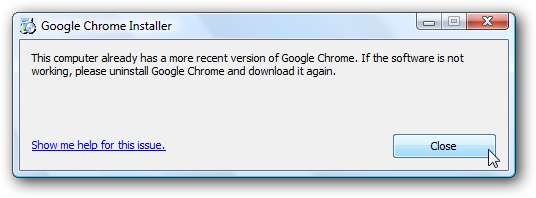
اگر آپ اسے دیکھتے ہیں تو ، کنٹرول پینل میں پروگرام شامل / ہٹائیں سیکشن کھولیں ، اور گوگل کروم کو ان انسٹال کرنے کے لئے منتخب کریں۔
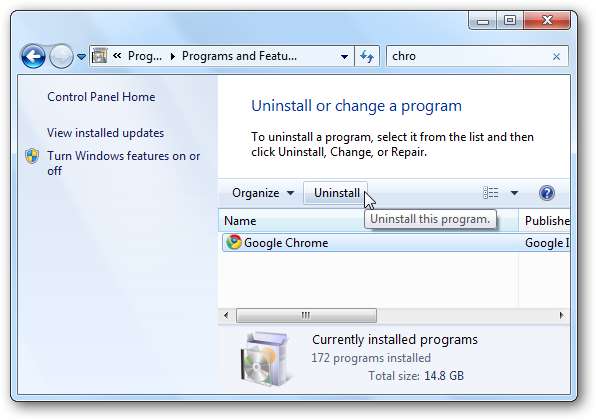
چونکہ آپ اپنے کرم ہوتے ہی کروم کو دوبارہ انسٹال کرنے کا منصوبہ بنا رہے ہیں ، لہذا ان دونوں خانوں کو بغیر چیک کیے چھوڑیں اور کلک کریں انسٹال کریں .
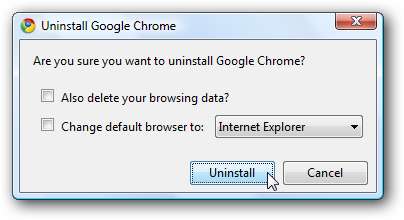
اب مذکورہ ورژن کو انسٹال کریں۔
اوبنٹو میں کروم کے مختلف چینل پر جائیں
اگر آپ اوبنٹو میں کروم کے کسی مختلف چینل میں جانا چاہتے ہیں تو ، آپ کروم کو ونڈوز کی طرح انسٹال کرسکتے ہیں۔ تاہم ، اوبنٹو میں ایک آسان آپشن ہے۔ اپنا اوبنٹو سافٹ ویئر سنٹر کھولیں ، اور پھر بائیں طرف گوگل ٹیب منتخب کریں۔
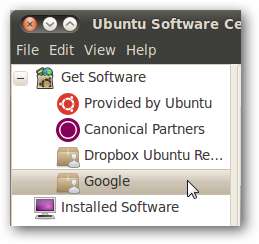
اس میں کروم کے دستیاب ورژن کی فہرست ہوگی۔ اپنے نصب کردہ ورژن کے ساتھ ہی آپ کو ایک چیک مارک نظر آئے گا۔ کسی دوسرے چینل پر سوئچ کرنے کے ل you ، اپنی مرضی کے مطابق ، مستحکم ، بیٹا ، یا دیو چینل منتخب کریں اور کلک کریں انسٹال کریں .
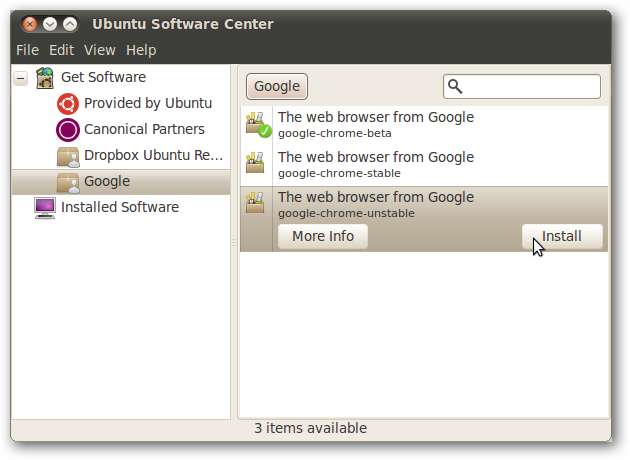
انسٹال ختم ہونے کے بعد ، کروم براؤزر کو دوبارہ شروع کریں۔ اب آپ اپنی پسند کا نیا چینل چلا رہے ہیں۔ آپ ہمیشہ اسی طرح واپس جا سکتے ہیں۔
کروم کے تازہ ترین ورژن میں اپ گریڈ کریں
جیسا کہ پہلے ذکر ہوا ، کروم خود بخود خود کو تازہ ترین ورژن میں تازہ کرتا ہے۔ اگر آپ نے کروم میں کسی نئی خصوصیت کے بارے میں سنا ہے اور ایسا لگتا ہے کہ آپ اسے اپنے براؤزر میں دیکھتے نہیں ہیں ، تو آپ اپ ڈیٹ کے لئے تیار ہوسکتے ہیں۔ کھولو کروم کے بارے میں اوپر کی طرح ونڈو ، اور اگر نیا ورژن دستیاب ہے تو ، آپ کو اس کے نچلے حصے میں مطلع کیا جائے گا کے بارے میں ونڈو
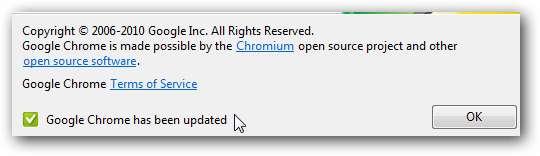
آپ ایک پاپ اپ بھی دیکھ سکتے ہیں جو آپ کو تبدیل کرنے کے ل the براؤزر کو دوبارہ شروع کرنے کا اشارہ کرتا ہے۔ ایک بار جب آپ کروم کو بند اور دوبارہ شروع کردیتے ہیں تو ، آپ کو نئی خصوصیات اپنی جگہ نظر آئیں گی۔

اوبنٹو میں تازہ کاری کریں
اگر آپ اپنے چیک کریں کروم کے بارے میں اوبنٹو میں ونڈو ، آپ کو ورژن نمبر اور چینل نظر آئیں گے لیکن نہیں دیکھیں گے کہ کیا آپ تازہ ترین ورژن چلا رہے ہیں۔
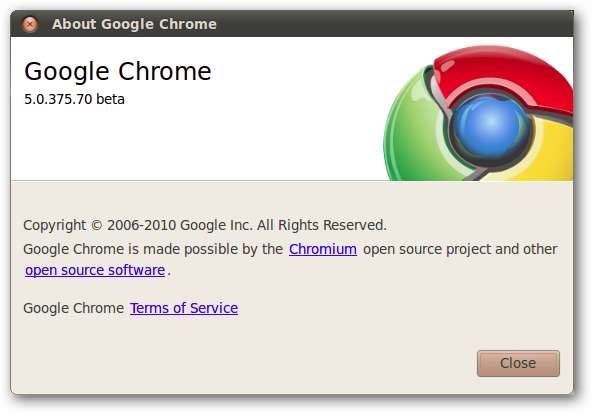
اوبنٹو میں ، آپ کے معیاری اوبنٹو اپ ڈیٹس کے ساتھ کروم اپ ڈیٹس انسٹال ہوں گے۔ اگر آپ یہ دیکھنا چاہتے ہیں کہ کوئی اپ ڈیٹ دستیاب ہے تو ، اپنے سسٹم اپ ڈیٹس کو چیک کریں اور اپ ڈیٹ دستیاب ہونے پر آپ کو کروم لسٹڈ نظر آئے گا۔ اگر اس میں ایک درج ہے تو ، معمول کے مطابق اپ ڈیٹس انسٹال کریں ، اور پھر تبدیلیاں دیکھنے کے ل when Chrome انسٹال ہوجائیں۔
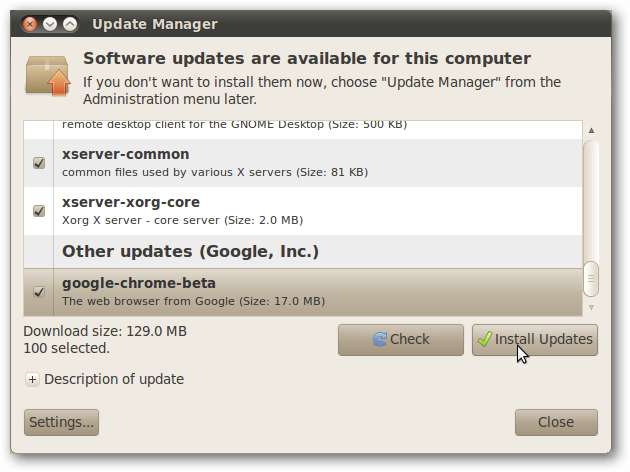
نتیجہ اخذ کرنا
چاہے آپ کروم کے دیو ورژن میں تازہ ترین خصوصیات آزمانے کے خواہاں ہیں یا مستحکم ریلیز کے ساتھ اسے محفوظ طریقے سے کھیلنا چاہتے ہیں ، آپ اپنے مطلوبہ کروم کے چینل کو استعمال کرنا آسان ہے۔ اگر آپ کسی دیو اور بیٹا ورژن کو آزمانے کا فیصلہ کرتے ہیں لیکن پھر مستحکم پر واپس جانا چاہتے ہیں تو ، آپ خود کو محفوظ محسوس کرسکتے ہیں کہ آپ کچھ ہی لمحوں میں اپنی مرضی کے مطابق سب کچھ واپس لے سکتے ہیں۔
لنکس







